Wie zu beheben fünf große Ärgernisse in Windows

Bringen Sie die Start-Taste in Windows 8 zurück
Kein Startknopf oder Startmenü ist die größte Beschwerde, die ich von neuen Benutzern von Windows 8 erfahre. Obwohl das Update 8.1 einen Startknopf enthält, fehlt ihm immer noch das herkömmliche Startmenü, das zweifellos nicht alle Benutzer zufrieden stellt. Aber es ist leicht, zurück zu kommen.
Lesen Sie unseren Artikel zur Verwendung von Classic Shell. Wenn Sie bereit sind, sich von fünf Dollar zu trennen, ist Stardock's Start8 eine weitere großartige Lösung. Beide Programme bieten viele zusätzliche Funktionen, um Windows 8 auch wie Windows 7 zu gestalten.
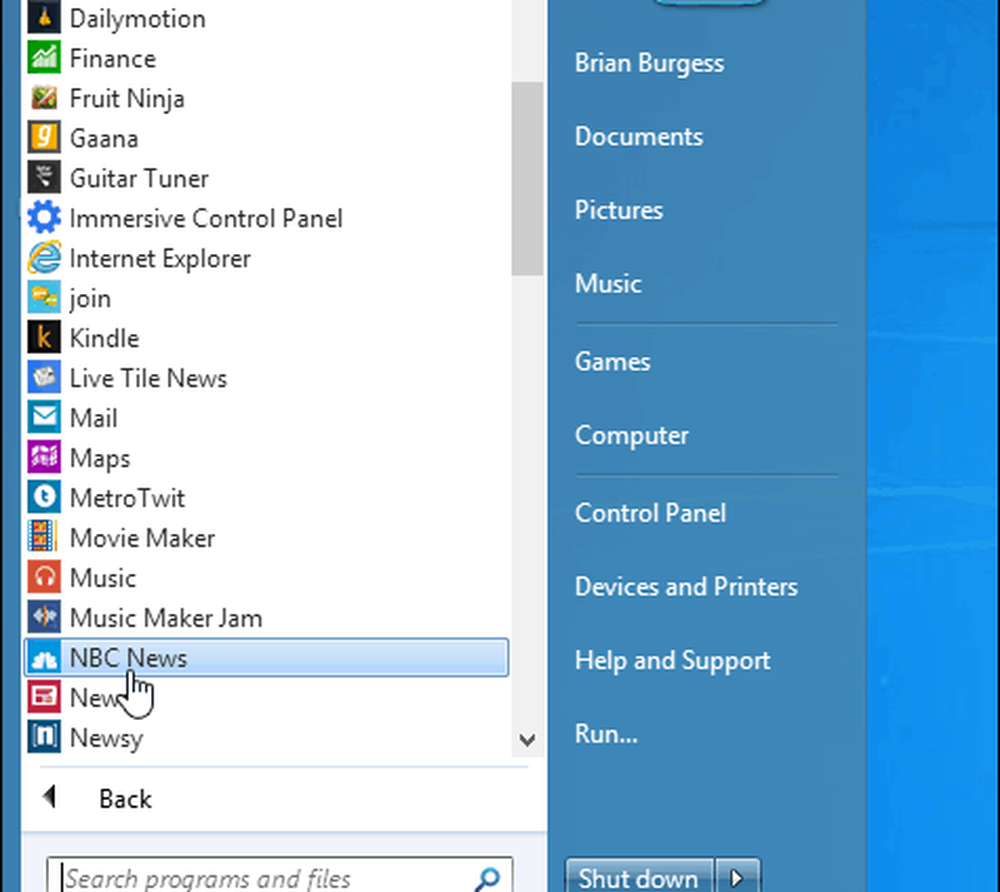
Machen Sie die Benutzerkontensteuerung weniger aufdringlich
Microsoft hat das Sicherheitsfeature User Account Control (UAC) in Windows Vista eingeführt, das in dieser Version übertrieben wurde. Ständig auftauchen und fragen, ob die von Ihnen installierten Programme praktisch alles tun sollen. In Windows 7 wurde es etwas abgeschwächt, aber es kann immer noch ärgerlich sein, wenn Sie versuchen, die Dinge schnell zu erledigen. Für Anfänger empfehle ich nicht, die Benutzerkontensteuerung vollständig zu deaktivieren, aber Sie möchten möglicherweise den Pegel anpassen und weniger störend wirken.
- Deaktivieren oder Ändern der Benutzerkontensteuerung in Windows 8
- Deaktivieren oder Ändern der Benutzerkontensteuerung in Windows 7

Machen Sie Windows schneller, indem Sie Startprogramme deaktivieren
Wenn Sie einen brandneuen Computer erhalten oder eine Neuinstallation von Windows durchführen, läuft Ihr System schnell. Nachdem jedoch immer mehr Programme und Apps installiert wurden, verlangsamt sich die Situation - insbesondere die Startzeit. Dies ist darauf zurückzuführen, dass die meisten Programme standardmäßig beim Start ausgeführt werden. Wenn Sie jedoch die Startprogramme deaktivieren, können Sie die Startzeit um einige Sekunden verkürzen.
Hinweis: Dieser Tipp funktioniert mit jeder Windows-Version. In Windows 8 hat Microsoft einen Abschnitt hinzugefügt, in dem die Auswirkungen des Startvorgangs für jedes Programm angezeigt werden. Je höher die Auswirkungen, desto langsamer wird es gestartet.
- Startprogramme deaktivieren Windows 7
- Startprogramme deaktivieren Windows 8
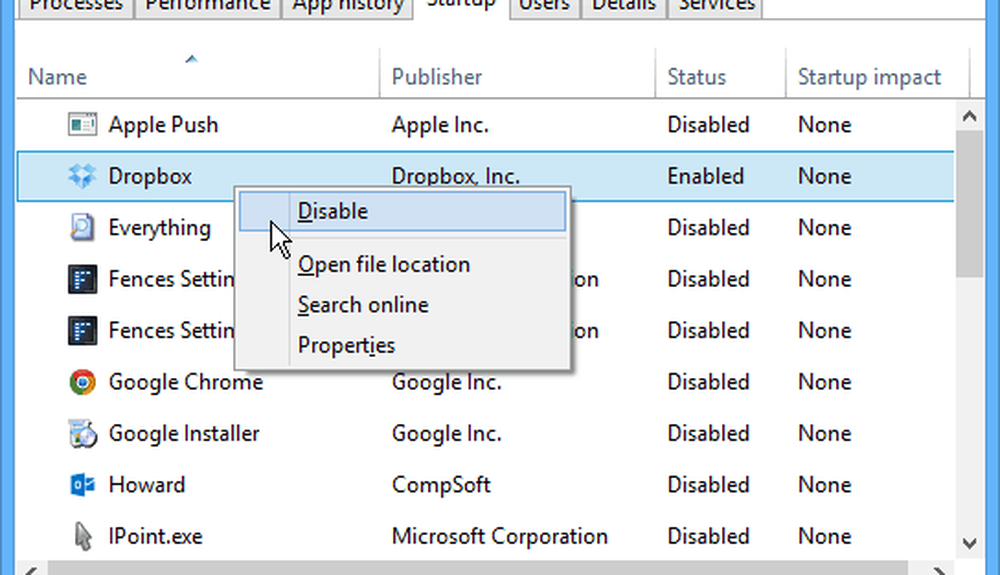
Windows 8-Dateien auf dem Desktop öffnen lassen
Nachdem Sie an der modernen Benutzeroberfläche vorbeigefahren und tatsächlich herausgefunden haben, wie Sie die Arbeit auf dem Desktop erledigen können, ist es ärgerlich, wenn Dateien in Metro-Stil-Apps im Vollbildmodus geöffnet werden. Sie möchten die Dinge erledigen und produktiv sein, nicht zwischen den beiden Schnittstellen kämpfen. Digitale Mediendateien, PDFs und einige andere werden standardmäßig in modernen Apps geöffnet.
Um Ihre Dateien in den Desktop-Programmen zu öffnen, die Sie gewohnt sind, lesen Sie unseren Artikel zum Öffnen von Dateien auf dem Desktop.
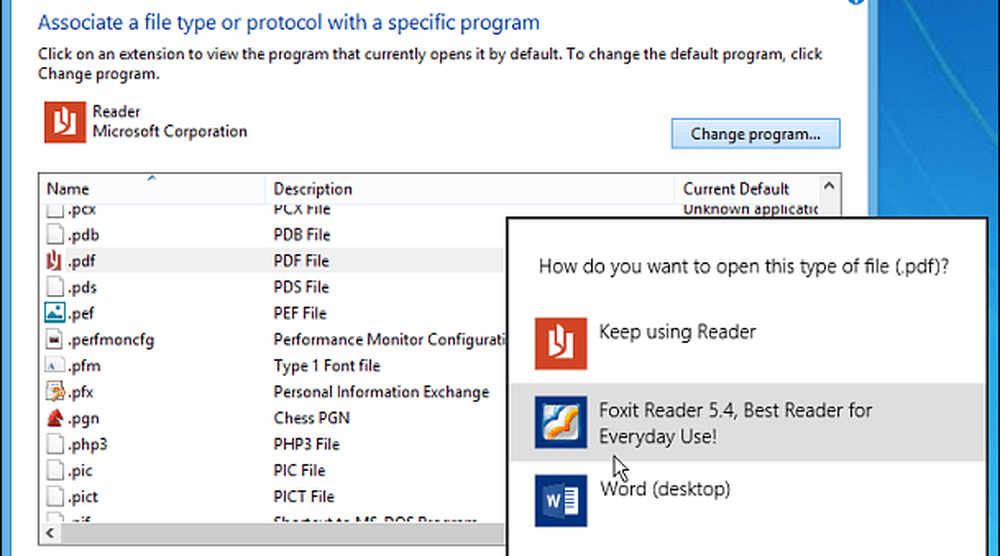
Holen Sie sich das Schnellstartmenü zurück
Eine der Funktionen, die viele Benutzer in XP genossen, war das Schnellstartmenü. Es war das Menü neben der Schaltfläche Start, mit dem Sie einfach auf Ihre am häufigsten verwendeten Programme zugreifen können. In Windows 7 kombiniert die Taskleiste die Funktionen der Schnellstartleiste und der regulären Taskleistensymbole. Unter Windows 7 und 8 ist es jedoch leicht, wieder zurückzukehren.
- Schnellstartmenü aufrufen Windows 7
- Schnellstartmenü aufrufen Windows 8
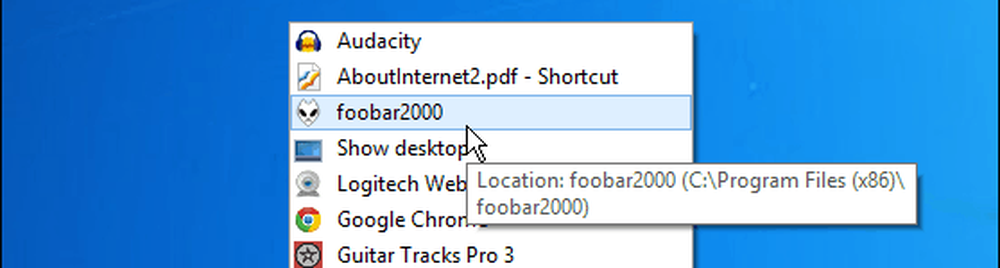
Was reizt Sie am meisten bei Windows? Hinterlassen Sie einen Kommentar und lassen Sie uns wissen - wahrscheinlich haben wir einen Artikel, der Sie darauf hinweist, der Ihre Schmerzen lindern wird!




